Multisim14安装教程超详细保姆级包含下载、安装、汉化、激活
一、Multisim 14.3 到底好用在哪?
Multisim 14.3 是一款专门用来设计和仿真电子电路的专业软件,在电子行业几乎是 “标配” 工具。不管是高校的电路实验室,还是企业的研发部门,只要涉及电路设计,大概率都能看到它的身影。
快速画电路图:里面有上万个现成的电子元件(电阻、电容、芯片等),不用自己画,直接从元件库拖出来就能用,连线也是自动吸附,画完就能保存成各种格式,方便分享给别人。
提前仿真测试:电路还没实际焊接,就能在 Multisim 14.3 里模拟通电后的状态,电流多大、电压多少、会不会短路,一目了然。比如设计一个放大电路,不用买零件搭电路,在软件里调参数就能知道效果,省了不少材料费和时间。
自带虚拟仪器:示波器、信号发生器、万用表这些实验室常用的仪器,Multisim 14.3 里都有虚拟版,操作方法和真仪器一样。学生党没条件进实验室时,用它也能完成电路实验作业。
深入分析电路性能:除了看基本的电流电压,还能做直流扫描、交流分析、噪声分析等专业测试,帮你找出电路里的潜在问题。比如设计电源电路时,用它分析纹波大小,比凭经验估算靠谱多了。
支持 3D 视图和 PCB 衔接:画好的电路能转成 3D 效果,直观看到元件布局;还能直接导出到 Altium Designer 等 PCB 设计软件,无缝衔接电路板绘制,对工程师来说特别实用。 不管是刚学电路的大学生,还是资深的电子工程师,用 Multisim 14.3 都能提高效率 —— 学生用它完成业、做实验,工程师用它验证设计、排查问题,这也是它能成为行业主流工具的原因。
二、Multisim 14.3下载及安装准备
1.安装包得靠谱
下载Multisim 14.3 安装包链接:https://pan.quark.cn/s/4ed93fee9309
2.Multisim安装环境配置
装 Multisim 14.3 前,一定要把杀毒软件、360 这些关了,尤其是 Win10、Win11 的 Defender 实时保护(在设置→更新和安全→Windows 安全中心里关)。不然这些软件可能把 Multisim 14.3 的激活文件当病毒删了,到时候装不上别怪我没提醒你。
三、Multisim 14.3 安装步骤(一步一步跟着做)
3.1 先解压Multisim安装包
找到下好的 Multisim 14.3 安装包,右键点 “解压到当前文件夹”。
注意:解压的文件夹名别用中文(比如 “Multisim 安装包” 就不行),不然装 Multisim 14.3 的时候可能提示 “找不到文件”。解压完会出来个文件夹,里面的文件别删,后面激活还得用。
3.2 进入Multisim安装文件夹
打开刚解压的文件夹,找到【Setup】文件夹双击进去。
这一步很重要,Multisim 14.3 的安装程序都在这儿,从别的地方点容易出错,一定要从【Setup】里开始装。要是找不到【Setup】,可能是解压错了,重新解压 Multisim 14.3 安装包试试。
3.3 运行Multisim安装程序
在【Setup】里找到 “Install” 这个程序(图标是小电脑带个光盘),右键选 “以管理员身份运行”。
3.4 同意Multisim协议才能装
弹出来的窗口里,勾选 “我接受许可协议”,点 “下一步”。
这就是个流程,必须同意才能继续装 Multisim 14.3,不想看协议直接勾了点下一步就行,不用纠结。
3.5 Multisim安装路径别乱改
直接点 “下一步”,用 Multisim 14.3 默认的安装路径。
Multisim 14.3 默认装在 “C:Files (x86)Instruments” 里,新手千万别改路径,改了可能找不到软件,或者打开的时候提示 “少东西”。
3.6 开始装主程序
再点 “下一步”,进度条开始动,这就开始装 Multisim 14.3 主程序了。
大概要 5-10 分钟,这时候别关窗口,也别开太多别的软件,不然电脑卡,装 Multisim 14.3 的速度会变慢。进度条卡住超过 5 分钟,就关掉重开再装。
3.7 组件协议也得同意
弹出新的协议窗口,勾选 “我接受”,点 “下一步”,这些组件是 Multisim 14.3 运行必需的,比如一些系统库,千万别跳过。
3.8 等组件装完
点完下一步继续等,进度条会接着走。这些组件虽然小,但少了哪个 Multisim 14.3 都用不了,耐心等它装完。要是提示 “组件安装失败”,可能是安全软件没关干净,重启电脑关了安全软件再装 Multisim 14.3。
3.9 暂时别重启电脑
组件装完会问要不要重启,选 “否”。现在重启没用,等激活完 Multisim 14.3 再重启,免得激活文件白装了。
3.10 额外工具别装
这时候会弹出额外工具的安装提示,直接点 “取消”。这些东西对用 Multisim 14.3 没啥用,不装还能省点空间,不影响使用。
3.11 关掉安装窗口
点右上角的 “X” 把窗口关了。这时候 Multisim 14.3 算是装好了,但还不能用,必须激活之后才行,别着急点开软件,不然会提示 “没激活”。
四、Multisim 14.3 激活步骤(这步必须做!)
4.1 找到激活文件夹
回到最开始解压的 Multisim 14.3 安装包文件夹,找到【Crack】文件夹进去。
4.2 运行许可程序
在【Crack】里找到 License 程序(一般叫 “NI License Activator”),右键 “以管理员身份运行”。
4.3 激活软件
在打开的许可程序里,对着【Base Editor】这一行点右键,选 “Activate”。
等一会儿,看到所有项目都变绿色(原来是红的或灰的),就说明 Multisim 14.3 激活成功了,关掉窗口就行。这一步必须做,不然 Multisim 14.3 用几天就会提示过期,每次打开都弹激活窗口,烦得很。
五、Multisim 14.3 汉化步骤(让界面变中文)
5.1 复制汉化文件
打开 Multisim 14.3 安装包里的【汉化】文件夹,找到【Chinese-simplified】文件夹,右键 “复制”。
5.2 粘贴到指定地方
打开路径 “C:Files (x86)InstrumentsDesign Suite 14.3”,在空白处右键 “粘贴”,选 “替换目标中的文件”。
六、打开 Multisim 14.3 试试
点开始菜单,在 “所有程序” 里找 “National Instruments” 文件夹,里面有 “Multisim 14.3”,点一下打开。
第一次打开可能有点慢,等几秒就好。要是打不开,检查激活步骤是不是漏了,或者重启电脑再试。
打开后看到界面是中文的,就说明 Multisim 14.3 安装、激活、汉化都成功了。随便拖个电阻、电源试试,能正常摆放和仿真,就可以开始用 Multisim 14.3 做电路设计了。
七、装 Multisim 14.3 常见问题(附解决办法)
1.提示 “无法访问安装源”
多半是 Multisim 14.3 解压路径有中文或特殊符号,重新解压到纯英文路径(比如 D:\Multisim14)就行。
2.激活后还提示未激活
检查 Multisim 14.3 的 License 程序是不是以管理员身份运行的,或者激活时有没有点对【Base Editor】,重新激活一次就好。
3.汉化后还是英文
确认 Multisim 14.3 汉化文件粘贴的路径对不对,必须是 “stringfiles” 文件夹,且替换了原文件,重启软件试试。
4.打开后闪退
可能是缺少 VC++ 运行库,去微软官网下 “Visual C++ 2010/2013” 安装包,装上再打开 Multisim 14.3 就好了。
Multisim14安装教程超详细保姆级包含下载、安装、汉化、激活